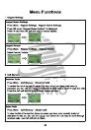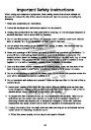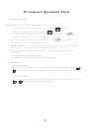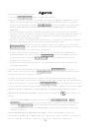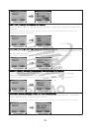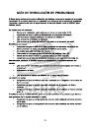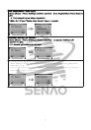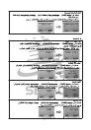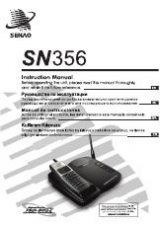Телефонная книга
Выполните следующие действия, чтобы добавит ь новую запись.
1. Нажмите правую многофункциональную кнопку Names (Имена) (правую
многофункциональную кнопку).
2. Введите имя после того, как на дисплее отобразится слов о «Name:» (Имя:). Для
удаления последнего символа нажимайте кнопку прокрутки вверх ( p
). Чтобы
сохранить введенное имя, нажмите левую многофункциональн ую кнопку Save
(Сохранить) (левую многофункциональную кнопку) . Список всех
буквенно -цифровых символов см. на стр. 22.
3. После ввода имени абонента будет предложено ввести номер телефона. Введ ите
номер телефона. Для удаления последней цифры нажимайте кнопку прокрутки
вверх (p
). Для завершения ввода нажмите левую многофункциональную кнопку
Save (Сохранить) (левую многофункциональную кнопку).
4. Введите двузначный номер ячейки памяти телефонной к ниги. Затем нажмите
левую многофункциональную кнопку OK (левую многофункциональную кнопку).
Примечание. В режиме ожидания введите любой двузначный номер ячейки памяти,
а затем нажмите правую многофункциональную кнопк у «Find» (Поиск) (правую
многофункциональную кнопку)для быстрого поиска имени и номера абонента в
телефонной книге.
5. Если заданная ячейка используется, на дисплее появится запрос « Overwrite?»
(Перезаписать). Нажмите левую многофункциональную кнопку OK (левую
многофункциональную кнопку), чтобы перезаписать, ИЛИ правую
многофункциональную кнопку Back (Назад) (правую многофункциональную кнопку),
чтобы вернуться в предыдущее меню.
6. Если ячейка памяти свободна, введенные данные автоматически сохранятся в
телефонной книге.
Войдите в телефонную кни гу, нажав кнопку Down (Вниз) (q
). Введите номер для
поиска или нажмите правую многофункциональную кноп ку Name (Имя) (правую
многофункциональную кнопку) для просмотра номера телефона или имени.
Чтобы открыть телефонную книгу, сначала нажмите кнопку вниз ( q
). Для
перемещения по телефонной книге используются кнопки прокрутки вверх ( p
) и вниз
(q
). Нажмите левую многофункциональную кнопку OPTION (ПАРАМЕТР) (левую
многофункциональную кнопку). Затем с помощью программных кнопок вверх ( p
) и
вниз (q
) выбирайте опции «Edit» (Редактировать), «Erase» (Удалить), «Group
Setting» (Групповые настройки), «Exit Phonebook» (Выйти из телефонной книги)
или же нажмите кнопку
, чтобы
позвонить.
— Выберите опцию Edit (Редактировать), а затем нажмите правую
многофункциональную кнопку Number (Номер) или Name (Имя), чтобы внести
изменения в имя абонента или номер телефона. Нажмите Save (Сохранить)
(левую многофункциональную кнопку), чтобы сохранить внесенные изменения.
Для удаления записи выберите опцию Erase (Удалить)
и нажмите левую
многофункциональную кнопку OK (левую многофункциональную кнопку).
Выберите опцию Group Setting (Групповые настройки) , а затем с помощью
программных кнопок вверх (p
) и вниз (q
) выберите группу. Предусмотрено пять
групп: «Family» (Семья), «Friends» (Друзья, «VIP» (Важные персоны), «Business»
(Работа) и «Other» (Прочие). Для удаления записи из группы выберите опцию «No
Group» (Удалить из группы).
19